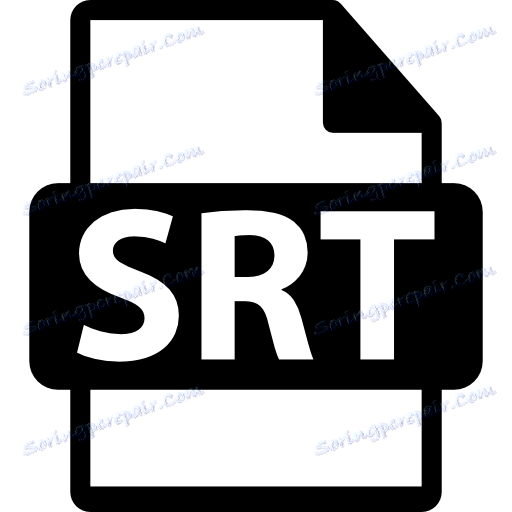نحوه بازکردن زیرنویس در قالب SRT
SRT (Subtitle File Subtitle) - یک فرمت فایل های متنی است که در آن زیرنویس ها به ویدیو ذخیره می شوند. به طور معمول، زیرنویس ها با ویدیو توزیع می شوند و حاوی متن هایی است که دوره های زمانی را که روی صفحه نمایش داده می شود نشان می دهد. آیا راهی برای مشاهده زیرنویس بدون نیاز به پخش ویدیو وجود دارد؟ البته این امکان وجود دارد. علاوه بر این، در بعضی موارد، شما می توانید تغییرات خود را در محتویات فایل های SRT ایجاد کنید.
محتوا
راه های باز کردن فایل های SRT
اکثر پخش کننده های ویدئویی مدرن از کار با فایل های زیرنویس پشتیبانی می کنند. اما معمولا این بدین معنی است که آنها فقط اتصال آنها و نمایش متن را در فرایند پخش ویدئو، اما شما نمیتوانید زیرنویسها را به صورت جداگانه مشاهده کنید.
ادامه مطلب: نحوه فعال کردن زیرنویس در پخش کننده رسانه Windows و KMPlayer
تعدادی از برنامه های دیگر که می توانند فایل ها را با پسوند .rrt باز کنند به نجات می رسند.
روش 1: SubRip
بیایید با یکی از ساده ترین گزینه ها شروع کنیم - برنامه SubRip. با کمک آن شما می توانید اقدامات مختلفی را با زیرنویس انجام دهید، به جز برای ویرایش یا اضافه کردن یک متن جدید.
- روی دکمه "Show / Hide Subtitle Text Window" کلیک کنید.
- پنجره زیرنویس ظاهر خواهد شد.
- در این پنجره، روی "پرونده" و "باز" کلیک کنید.
- فایل SRT را در رایانه خود تعیین کنید، آن را انتخاب کنید و روی Open کلیک کنید.
- شما متن زیرنویس ها را با تمبر زمان مشاهده خواهید کرد. پانل کار شامل ابزارهایی برای کار با زیرنویس ها ( "اصلاح زمان" ، "تغییر فرمت" ، "تغییر فونت" و غیره).


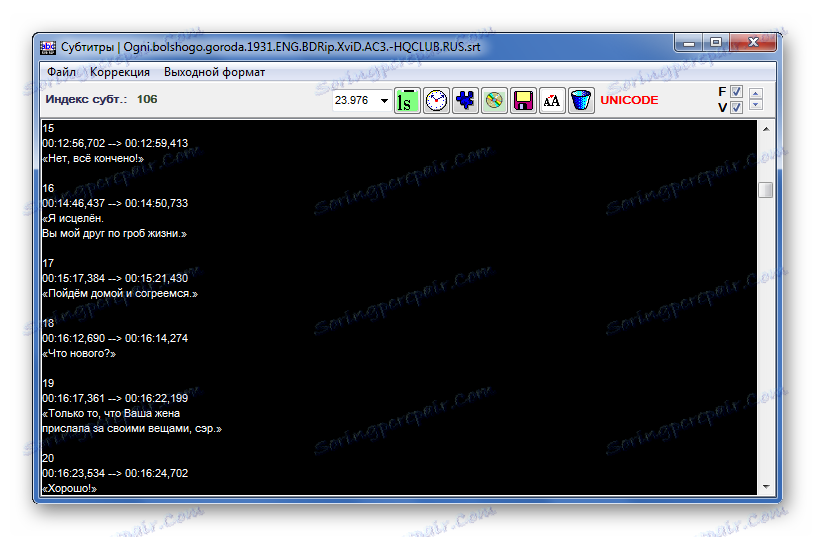
روش 2: ویرایش زیرنویس
یک برنامه پیشرفته تر برای کار با زیرنویس ها Subtitle Edit است که در میان دیگر موارد به شما اجازه می دهد محتوای خود را ویرایش کنید.
- برگ "File" را باز کنید و "Open" ( Ctrl + O ) را انتخاب کنید.
- در پنجره ظاهر می شود، شما باید فایل مورد نظر را پیدا کنید و باز کنید.
- تمام زیرنویس ها در این زمینه نمایش داده می شوند. برای مشاهده راحت تر، در حال حاضر صفحه نمایش فرم های غیر ضروری را خاموش کنید، به سادگی با کلیک کردن بر روی آیکون ها در صفحه کار.
- در حال حاضر منطقه اصلی پنجره Subtitle Edit با یک جدول با یک لیست از زیرنویس ها اشغال می شود.

شما همچنین می توانید از دکمه مربوطه در پانل استفاده کنید.

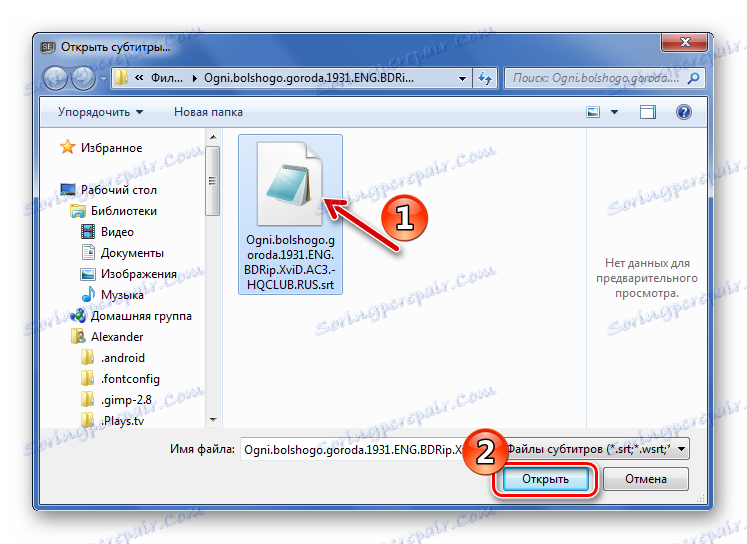
یا به سادگی SRT را به قسمت "Subtitle List" بکشید.
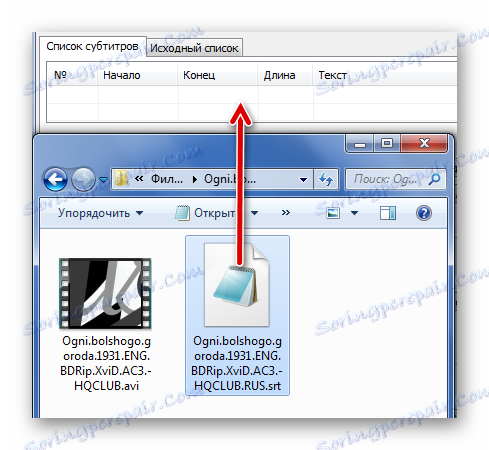
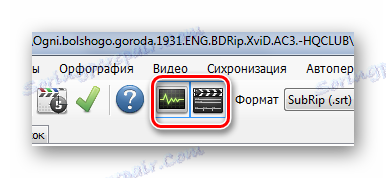
توجه داشته باشید که سلول های مشخص شده با نشانگر. شاید متن حاوی خطاهای املایی باشد یا نیاز به ویرایش دارد.
اگر یکی از خط ها را انتخاب کنید، در زیر یک فیلد با متن ایجاد می شود که می تواند تغییر کند. شما همچنین می توانید هنگام نمایش زیرنویس ها تغییراتی ایجاد کنید. به عنوان مثال، قرمز با نقصهای احتمالی در صفحه نمایش خود مشخص می شود، به عنوان مثال، در شکل بالا، تعداد زیادی از کلمات در خط وجود دارد. این برنامه بلافاصله پیشنهاد می دهد تا با فشار دادن دکمه "Split Line" آن را اصلاح کنید.
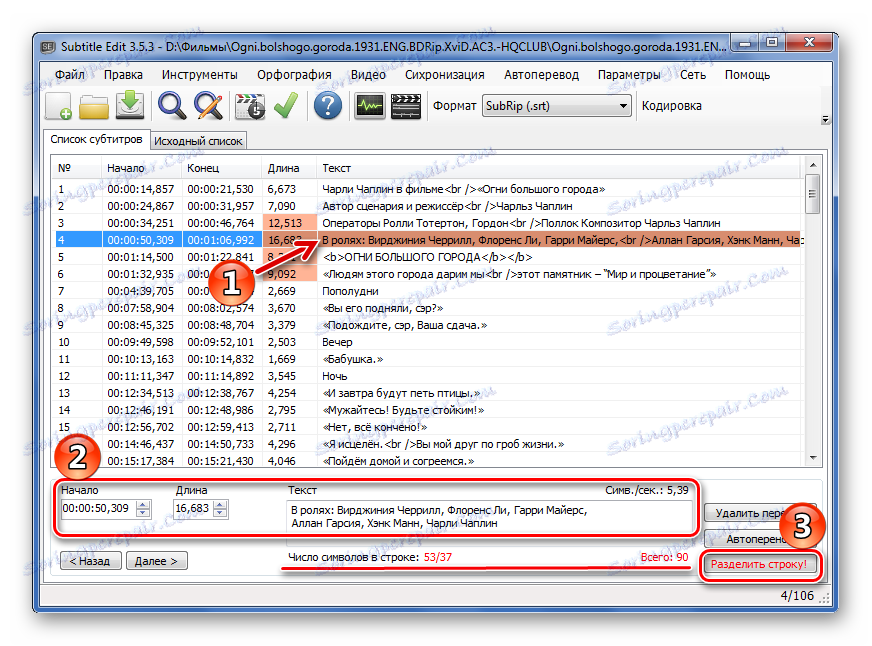
زیرنویس ویرایش همچنین یک نمایه را در حالت لیست منبع فراهم می کند. در اینجا زیرنویسها بلافاصله به صورت متن قابل ویرایش نمایش داده میشوند.
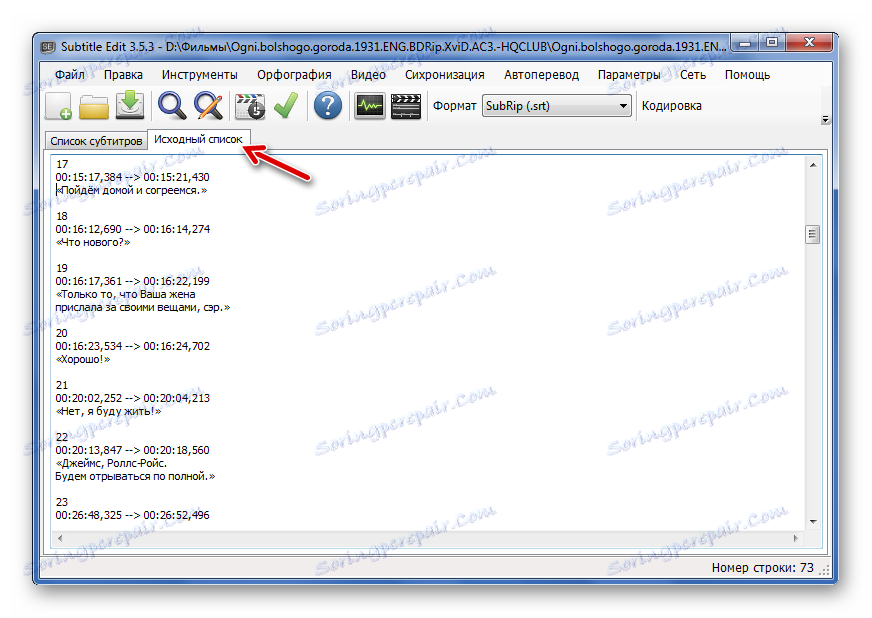
روش 3: کارگاه زیرنویس
برنامه کارگاه زیرنویس کمتر کاربردی است، اگر چه رابط کاربری ساده تر است.
- منوی "File" را باز کنید و روی "Load Subtitles" ( Ctrl + O ) کلیک کنید.
- در پنجره Explorer که ظاهر می شود، به پوشه ای با SRT بروید، این فایل را انتخاب کرده و روی دکمه «باز» کلیک کنید.
- در بالای لیست زیرنویس ها یک ناحیه است که نشان داده شود چگونه در ویدیو نمایش داده خواهد شد. در صورت لزوم، می توانید این فرم را با فشار دادن دکمه «پیش نمایش» غیرفعال کنید. بنابراین، با محتویات زیرنویس کار ساده تر است.

یک دکمه با این هدف نیز در پانل کار وجود دارد.
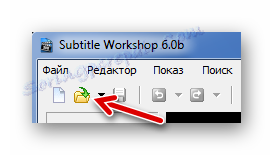
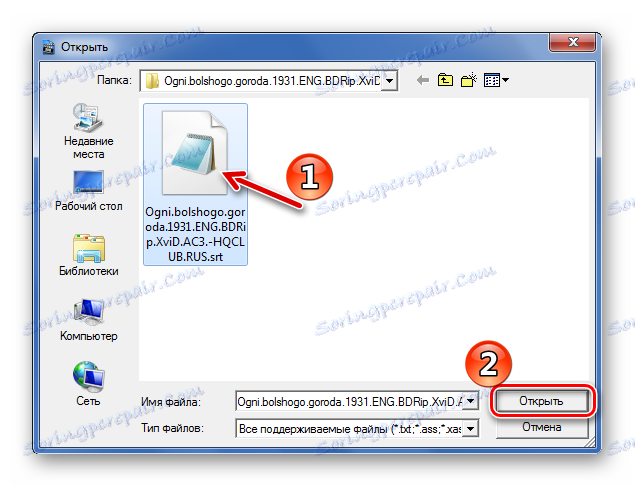
کشیدن و رها کردن نیز امکان پذیر است.
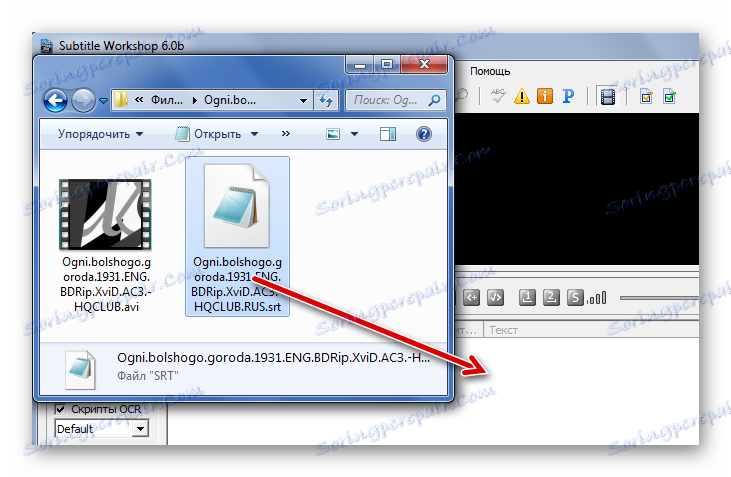
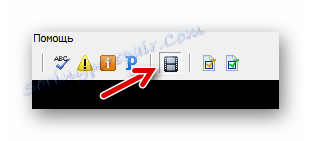
انتخاب خط دلخواه شما می توانید متن زیر، فونت و زمان ظاهر را تغییر دهید.
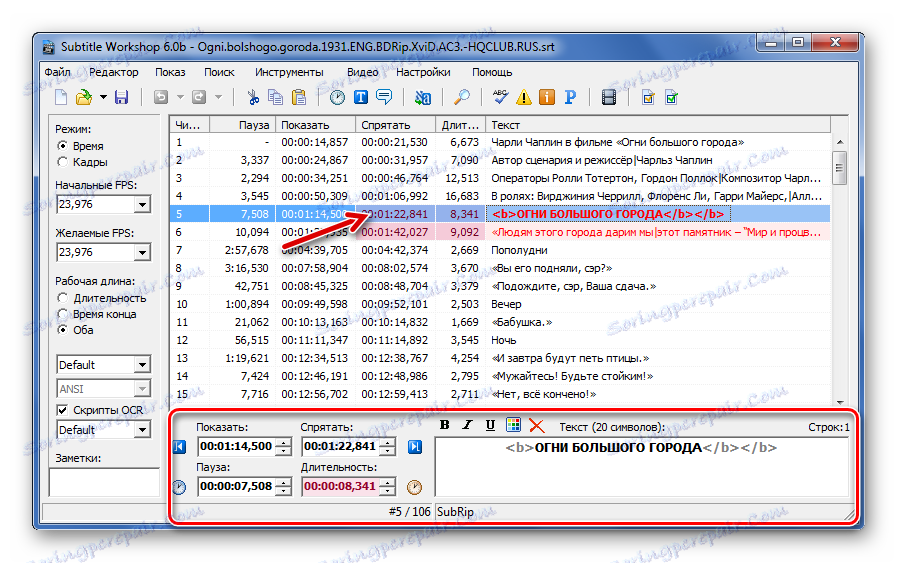
روش 4: Notepad ++
برخی از ویراستاران متن نیز می توانند SRT را باز کنند. در میان چنین برنامه هایی Notepad ++ .
- در برگه «File» ، «باز» (Ctrl + O) را انتخاب کنید .
- در حال حاضر فایل SRT لازم را از طریق Explorer باز کنید.
- در هر صورت، زیرنویس ها برای مشاهده و ویرایش در متن ساده در دسترس خواهند بود.

یا بر روی دکمه "باز" کلیک کنید.
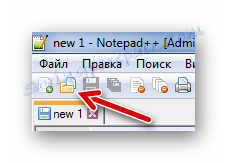
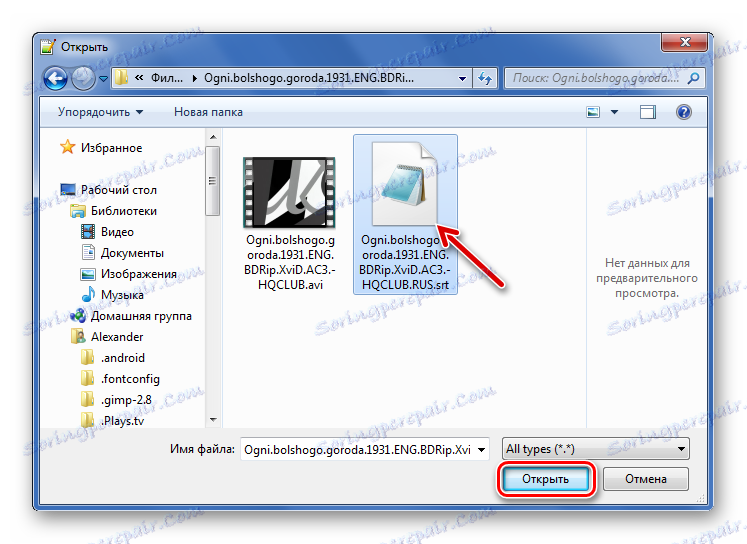
البته، Notepad + + این امکان را نیز فراهم می کند.
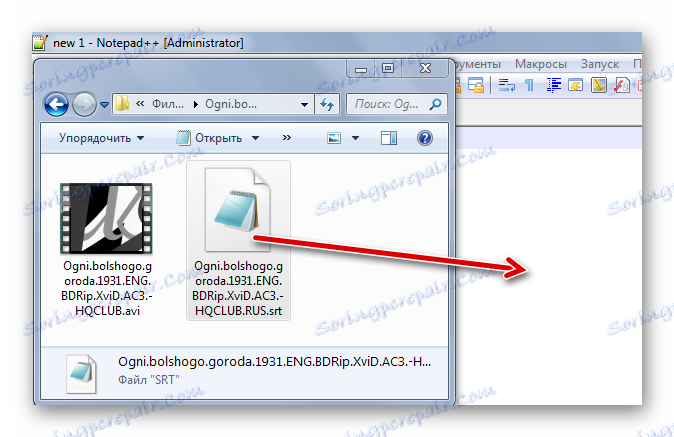
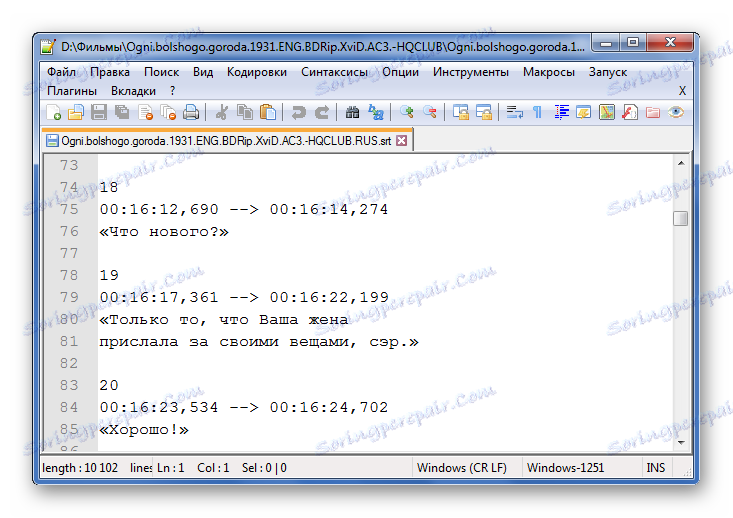
روش 5: دفترچه یادداشت
برای باز کردن فایل زیرنویس، می توانید با یک دفترچه یادداشت استاندارد انجام دهید.
- روی «فایل» و «باز» (Ctrl + O) کلیک کنید .
- در لیست انواع فایل ها، "همه فایل ها" را قرار دهید . به مکان ذخیره سازی SRT بروید، آن را علامت بزنید و روی «باز» کلیک کنید.
- در نتیجه، بلوک هایی با برش زمان و متن زیرنویس خواهید دید که بلافاصله می توانید آن را ویرایش کنید.

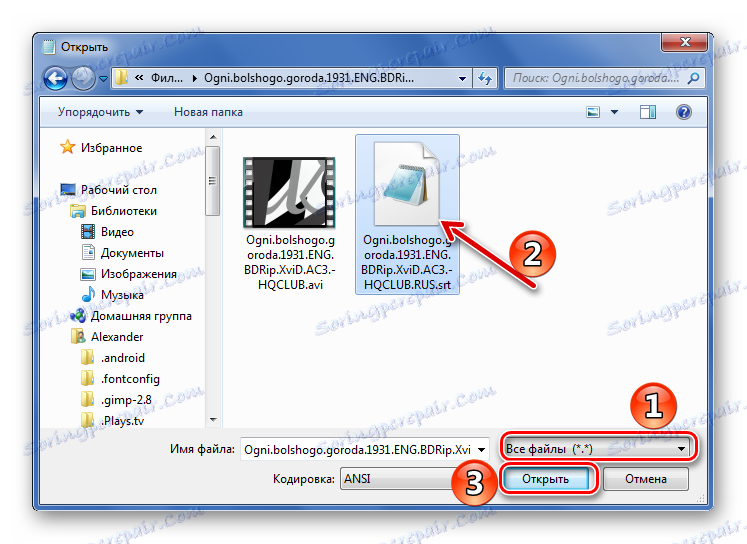
کشیدن به دفترچه یادداشت نیز قابل قبول است.
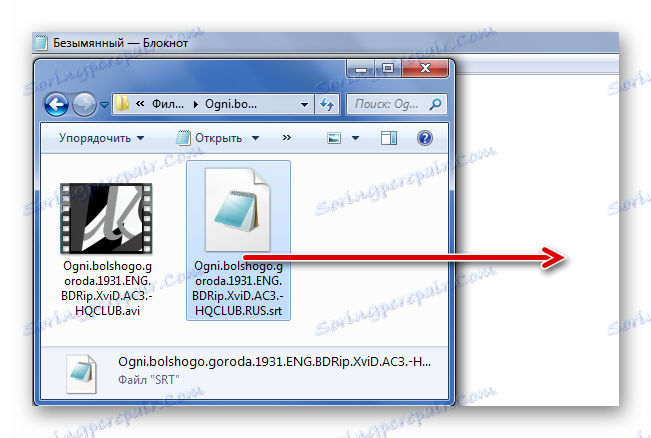
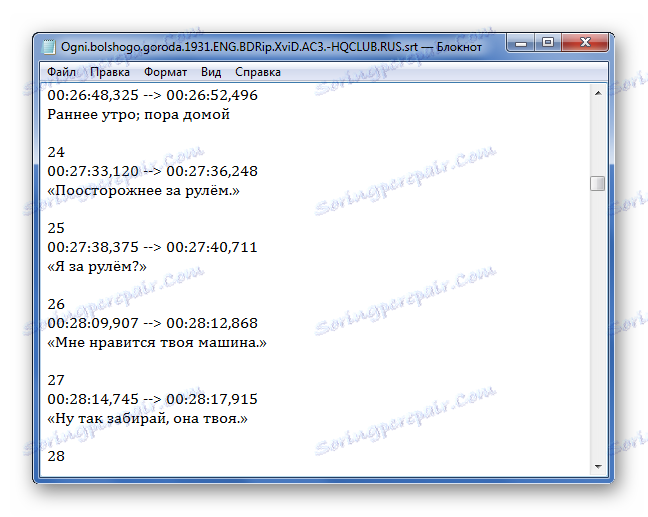
با استفاده از SubRip، Subtitle Edit و Subtitle Workshop، مناسب است نه تنها برای مشاهده محتویات فایل های SRT، بلکه برای تغییر فونت و زمان نمایش زیرنویس ها، در SubRip هیچ راهی برای ویرایش متن وجود ندارد. از طریق ویراستاران متن مانند Notepad ++ و Notepad، می توانید محتویات SRT را باز کنید و ویرایش کنید، اما کار با طراحی متن دشوار خواهد بود.